WebLogic-Server-配置步骤全攻略
Weblogic_Server安装及使用
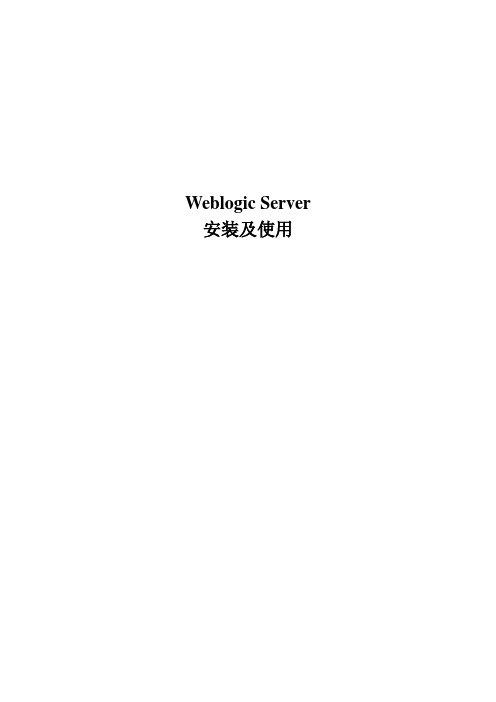
Weblogic Server 安装及使用目录一、Weblogic8.1 简介 (3)(一) 综述 (3)(二) BEA WebLogic Server 概述 (3)(三) BEA WebLogic Server 在企业中的角色 (3)(四) 为什么升级到BEA WEBLOGIC SERVER 8.1? (3)二、Weblogic 8.1.4的安装 (4)(一) Weblogic Platform 简单介绍 (4)(二) Weblogic8.1.4安装 (5)三、Weblogic 8.1.4的使用 (11)(一) 概念解释 (11)(二)后台EJB服务器在Weblogic8.1下的部署 (12)1. EJBDomain的建立 (12)2. 发布EJB Module (12)3. 建立一个JDBC Connection Pool (16)4. 建立一个JDBC Data Sources (21)5. 建立一个JMS Server (23)6. 配置Domain Credential (28)7. 配置系统运行必须的参数 (29)(三)受理服务器在Weblogic8.1下的部署 (30)1. SLDomain的建立 (30)2. 发布SLModule (30)四、实际演示 (31)一、Weblogic8.1 简介(一) 综述BEA WebLogic Server 在使应用服务器成为企业应用架构的基础方面继续处于领先地位。
作为BEA WebLogic Enterprise Platform 的基石,BEA WebLogic Server 为构建集成化的企业级应用提供了稳固的基础,它们以Internet 的容量和速度,在连网的企业之间共享信息、提交服务,实现协作自动化。
BEA WebLogic Server 的遵从J2EE 、面向服务的架构,以及丰富的工具集支持,便于实现业务逻辑、数据和表达的分离,提供开发和部署各种业务驱动应用所必需的底层核心功能。
WEBLOGIC的安装、配置和启动

WEBLOGIC的安装、配置和启动WEBLOGIC的安装、配置和启动⼀、软件安装1. 安装前的准备⼯作1.1 ⾸先请确认您要安装的WebLogic版本所在的平台已通过了BEA的认证,完整的认证平台列表请参考1.2 确定⼀个安装⽬录,建议该⽬录下⾄少有1个G的空间,可单独创建个逻辑卷和⽂件系统1.3 创建⼀个BEA⽤户组帐号1.4 创建⼀个weblogic⽤户帐号2. 安装步骤WebLogic在AIX平台下的安装⽅法⼀般有三种:图形窗⼝模式,控制台模式,⽆⼈守护安装模式。
由于控制台模式的使⽤最为⼴泛且不受任何其它硬件条件的限制(所以我们这⾥只介绍控制台安装模式。
2.1 安装JRE环境WebLogic安装程序需要JRE的⽀持,根据安装平台的不同,WebLogic的安装介质也分为两类,⼀种⾃带了JRE(后缀名为.bin),⼀种需要下载平台⼚商所提供的JRE环境(后缀名为.jar),以WebLogic Server 8.1 with SP2为例,⽬前所⽀持的UNIX/LINUX平台如下所⽰(截⽌2004.2.23) WebLogic Server 8.1 with SP2⽀持平台是否⾃带JDKHP-UX (11.0,11.i, PA-RISC) YESSun Solaris (8, 9, SPARC) YESRed Hat Enterprise Linux (2.1, Pentium) YESRed Hat Enterprise Linux (2.1, Itanium) YESSuSE SLES (8, Pentium) YESUnited Linux (1.0, Pentium) YESIBM AIX (5.1, 5.2) NO⾸先要下载和操作系统以及WEBLOGIC相匹配JDK版本,最好是经过BEA认证的版本。
可查询以下链接;在AIX上安装JDK要注意以下步骤:安装后要修改环境变量/etc/environment⽂件,将PATH中Java部分更改为新安装的Java版本(Java131或Java14),并重新Login后⽣效!否则系统会使⽤原有的Java130环境,在安装weblogic7.0以上版本时会⾃动退回到提⽰符下。
WebLogic安装配置说明

WebLogic安装及配置说明1.weblogic安装1.双击安装图标,需要一段准备时间,选择“Next”2.若是首次安装,勾选“Create a new BEA Home”,若以前安装过,可以选择“Usean exiting BEA Home”。
这里勾选“Create a new BEA Home”,选择“Next”继续安装3.勾选“complete”,选择“Next”继续安装4.选择“Next”,继续安装5.勾选“All Users start Menu folder”,选择“Next”继续安装6.选择“Next”,开始安装,需要等待一段时间7.选择“Done”,完成安装2.weblogic配置1.配置域:1)依次选择“开始”——>“程序”——>“Oracle Weblogic”——>“Webogic Server 10gR3”——>“Tools”——>“Configuration Wizard”,出现如下界面:2)选择“Next”,进入如下界面:3)继续选择“Next”,进入如下界面:User name :weblogicUser password:weblogicConfirm user password:weblogic4)选择“Next”,显示界面如下:其中“Available JDKs”选择上面的一项。
5)选择“Next”,进入如下界面:6)每个域对应一个端口号,多个域共用一个端口号会导致冲突,当存在多个域时,我们勾选“Y es”进行进一步的设置,否则勾选“No”,这里我们勾选“No”,选择“Next”,显示界面如下:7)修改Domain name为sale_domain,选择“Create”,当出现下图且progress 条为“100%”时,选择“Done”,完成域的创建。
2.启动服务器:依次选择“开始”——>“程序”——>“Oracle Weblogic”——>“user projece”——>“sale_domain”——>“start Admin server for weblogic server domain”来启动服务器,当命令行界面下出现“Running”和“Running Mode”时表示服务器启动成功。
WebLogic部署(图解)
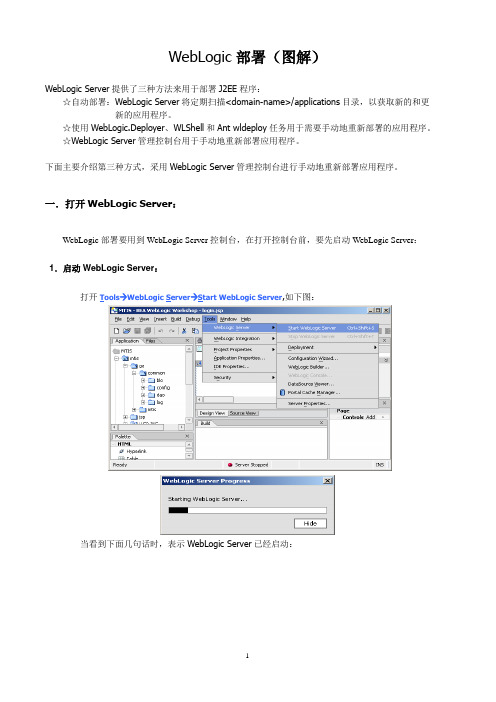
WebLogic部署(图解)WebLogic Server提供了三种方法来用于部署J2EE程序:☆自动部署:WebLogic Server将定期扫描<domain-name>/applications目录,以获取新的和更新的应用程序。
☆使用WebLogic.Deployer、WLShell和Ant wldeploy任务用于需要手动地重新部署的应用程序。
☆WebLogic Server管理控制台用于手动地重新部署应用程序。
下面主要介绍第三种方式,采用WebLogic Server管理控制台进行手动地重新部署应用程序。
一.打开WebLogic Server:WebLogic部署要用到WebLogic Server控制台,在打开控制台前,要先启动WebLogic Server:1.启动WebLogic Server:打开Tools→WebLogic Server→Start WebLogic Server,如下图:当看到下面几句话时,表示WebLogic Server已经启动:2.打开WebLogic Server控制台:Tools→WebLogic Server→WebLogic Console,如下图:进入到控制台登陆页面,然后登陆:(账号和密码都为weblogic)点击“Sign In”按钮,进入到:二.WebLogic归档文件的部署:1.Weblogic自动部署例如:在Weblogic中创建名称为Deploy_Test的应用程序,执行后,则在控制台中的应用程序部署中可以看到创建的应用程序已经部署,这是本地自动部署,WebLogic Server将定期扫描<domain-name>/applications目录,自动部署里面的应用程序。
2.本地部署在控制台页面中,进Domain Configurations下的Your Deployed Resources的Applications:到Deploy_Test的应用程序,如下:(其中10.1.16.110为Deploy_Test所在机器的IP地址,7001为端口号)3.远程部署:如果要进行远程部署,则要先准备归档文件,其打包格式一般为 .jar()、.war()、.rar()、.ear():Build Build EAR:在应用程序的文件夹下,生成打包文件Deploy_Test.ear:将A机器上面的Deplot_Test.ear打包文件拷贝到IP为10.1.16.198的B机器的文件夹test下,然后在B机器上打开Weblogic控制台对应用程序进行部署:http://10.1.16.198:7001/console 在控制台页面中进Information and Resources下的Helpful Tools的Deploy a new Application,然后进行本地部署操作,从给出的路径中找到test文件夹,选定要部署的归档文件:也可以点击Note中的upload your file(s)进行上传部署部署操作来上传归档文件:在通过上面的方法选定归档文件之后,然后Continue进入下页面:上面的页面显示的是刚才选定的归档文件的基本信息,然后点“Deploy”进行部署,可以看到各个模块的最新状态:点击“Deploy Application”按钮进行应用程序部署:当出现“Success”时表示已经部署成功。
配置WebLogic_Server_11g_集群

配置WebLogic Server 11g 集群目录1. 预备知识 (4)2. 本文环境 (5)3. 配置说明 (6)3.1. 集群定义 (6)3.2. 集群的好处 (7)3.3. 关键功能 (7)3.4. 集群架构 (7)3.5. 配置集群应用的必要条件 (9)4. 配置WebLogic Server 集群 (10)4.1. 主控服务器配置 (10)4.1.1. 使用Configuration Wizard 进行配置 (10)4.1.2. 创建新的Domain (10)4.1.3. 选择安装域源 (11)4.1.4. 指定域的名称和位置 (11)4.1.5. 配置管理员用户名和密码 (12)4.1.6. 配置域启动模式和JDK (12)4.1.7. 选择可选配置 (13)4.1.8. 配置管理服务器 (13)4.1.9. 配置受管理服务器 (14)4.1.10. 配置群集信息 (15)4.1.11. 将“受管理服务器”添加到“集群”中 (16)4.1.12. 创建HTTP 代理应用程序 (16)4.1.13. 配置计算机 (17)4.1.14. 配置向计算机分配服务器 (17)4.1.15. 检查WebLogic 域配置 (18)4.1.16. 正在创建域 (18)4.1.17. 编辑WebLogic 服务启动文件 (19)4.2. 受控服务器配置 (21)4.2.1. 使用Configuration Wizard 进行配置 (21)4.2.2. 创建新的Domain (21)4.2.3. 选择安装域源 (22)4.2.4. 指定域的名称和位置 (22)4.2.5. 配置管理员用户名和密码 (23)4.2.6. 配置域启动模式和JDK (23)4.2.7. 选择可选配置 (24)4.2.8. 配置管理服务器 (24)4.2.9. 配置受管理服务器 (25)4.2.10. 配置群集信息 (25)4.2.11. 配置计算机 (26)4.2.12. 检查WebLogic 域配置 (26)4.2.13. 正在创建域 (27)4.2.14. 编辑WebLogic 服务启动文件 (27)4.3. 启动WebLogic 服务 (29)4.4. 将应用部署到集群上 (35)4.4.1. 点击“部署”菜单 (35)4.4.2. 锁定并编辑 (36)4.4.3. 开始安装 (36)4.4.4. 部署成功验证 (40)4.4.5. 负载均衡测试 (42)4.5. 关闭WebLogic 服务 (43)4.5.1. 在控制台中关闭服务 (43)4.5.2. 在cmd命令行下关闭服务 (44)4.5.3. 按下Ctrl+C强制关闭 (45)1.预备知识什么是Domain,Server,Machine,Cluster图1DomainDomain 是WebLogic Server 实例的基本管理单元。
Weblogic部署手册配置
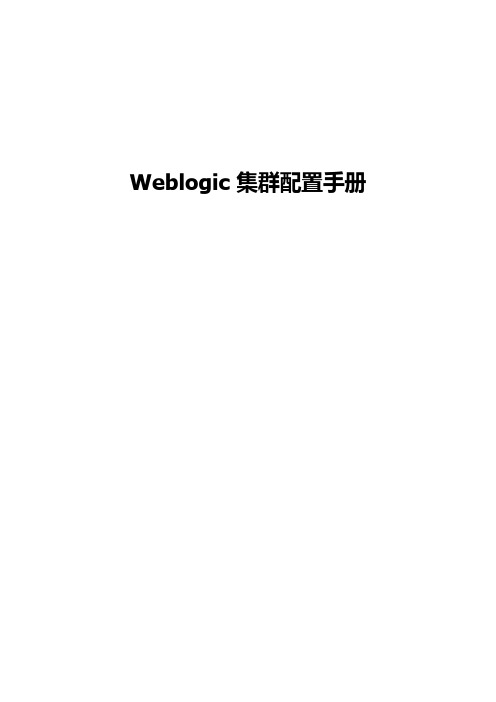
Weblogic 集群配置手册一.配之前的准备二.配置过程(一)创建新域。
输入命名“./config.sh”,选择下一步。
(二)选择安装域源。
选择安装“WebLogicServer”,选择下一步。
(三)配置管理员用户和密码。
输入Weblogic管理服务器(AdminServer)的用户和密码,本次上线使用的用户名(username)为weblogic,密码(password)为weblogic_cpds。
(四)配置域启动模式和JDK。
在开发模式和生成模式中选择生产模式,JDK选择JRockt SDK。
(五)选择是否自定义环境和服务设置。
在是否选择是否自定义环境和服务设置中选择“是”。
(六)配置管理服务器。
输入Administrator Sever的名称,监听地址,监听端口。
此次上线的Administrator Server的名称为AdminServer,监听地址为12.8.16.72,监听端口为7001。
(七)配置受管服务器输入ManagedSever的名称,监听地址,监听端口。
此次上线的ManagedServer的名称为cpds_server_1,监听地址为12.8.16.72,监听端口为7003。
输入ManagedSever的名称,监听地址,监听端口。
此次上线的ManagedServer的名称为cpds_server_2,监听地址为12.8.16.73,监听端口为7003。
(八)配置代理服务器(代理服务器也是一个受管理服务器)输入ManagedSever的名称,监听地址,监听端口。
此次上线的ManagedServer的名称为proxyserver,监听地址为12.8.16.72,监听端口为8080。
(九)配置集群信息。
添加集群,Cluster的名称为cpds_cluster,将受管理服务器添加到集群中。
(十)检查Weblogic域。
检查之步骤中所有的配置,如果没有问题可以进入下一步。
(十一)创建Weblogic域。
[IT计算机]Weblogic服务器的基本配置
![[IT计算机]Weblogic服务器的基本配置](https://img.taocdn.com/s3/m/a4f660253868011ca300a6c30c2259010202f38f.png)
Weblogic 服务器的基本配置一、配置服务器工作目录:启动配置向导程序,此时界面如下选择下一步,选择Base Welogic Server Domain此处要求输入管理控制台的用户名和密码:用户名:weblogic密码:weblogic选择下一步,选择要使用的JDK选择要保存工作目录的硬盘位置及工作目录名称。
选择Create,等待创建完成,如下所示为服务器创建工作目录过程服务器工作目录配置成功二、配置数据源(DB2)找到db2java.zip的存放位置:SQLLIB\java12\db2java.zip若需要配置DB2数据源,首先需要保证DB2驱动程序已升级,之后将SQLLIB\java12\db2java.zip文件拷贝至bea/weblogic81/server/lib/下注意,此时db2java.zip文件还不能被weblogic所使用,需要指定db2java.zip的存放路径打开之前建立的工作目录,找到G:\bea\mydomain04\下的startManagedWebLogic.cmd文件点右键编辑此文件打开文件如下:找到setCLASSPATH=%WEBLOGIC_CLASSPATH%;%POINTBASE_CLASSPATH%;%JA V A_HOME%\jre\lib\rt.jar;% WL_HOME%\server\lib\webservices.jar;%CLASSPATH%如图所示:编辑此段代码,将db2java.zip的路径引入加入此代码:;%WL_HOME%\server\lib\db2java.zip保存退出启动服务器:开始——>程序——>BEA Weblogic Platform 8.1——>User Projects——>mydomain04——>Start Server 如图所示:可以发现,此时服务器启动已经将db2java.zip文件的类路径加入注意:此服务器不要关闭之后打开IE浏览器在地址栏输入:http://localhost:7001/console输入此地址之后打开weblogic管理登陆页输入刚才配置工作目录时所需要的用户名与编码选择登陆此时界面如下:直接刷新此页面(F5),则直接进入Weblogic的管理控制台,如图所示:打开服务——>JDBC——>Connection Pool,如图所示:选择配置一新Connection Pool选择所需要的数据库及驱动选择下一步输入连接池的名称:MyJDBC Connection Pool输入数据库名称:testDB 输入用户名:test输入密码:test选择继续测试驱动配置连接成功后如图所示:选择创建并部署,添加完成此时,连接池配置成功左边导航栏也会出现提示之后配置数据源选择Server——>JDBC——>DataSource,如下图所示:点开之后,如下图所示:输入数据源名称:jdbc/db2选择继续,选择刚才新建好的Connection Pool,如图所示:选择继续,如下图所示:选择创建,则此数据源创建成功,此时界面如下所示:此时左边导航条也用相应提示三、发布WEB应用程序此程序为数据库访问程序java程序:DataBase.javapackage cn.itcareers.database;import java.sql.*;import javax.sql.DataSource;import javax.naming.*;import java.util.*;public class DataBase{//声明一InitialContext对象,用于取得初始化容器private InitialContext initialcontext ;//声明一DataSource对象,用于查找DataSourceprivate DataSource datasource ;//声明一Connection对象,用于连接数据库private Connection conn ;//声明一Statement对象,用于操作数据库private Statement stmt ;//声明一name对象用于存放JNDI名称private String name = "jdbc/db2" ;//声明一row的整型数组,用于得到批处理更新的行数private int[] row ;//DataBase 初始化操作public DataBase(){try {//取得初始化容器initialcontext = new InitialContext();}catch (NamingException ex1) {System.out.println("Initial Context 错误!:"+ex1.getMessage());}try {//查找初始化容器中的name名称,返回结果转为DataSource datasource = (DataSource) initialcontext.lookup(name);}catch (NamingException ex) {System.out.println("DataSource 错误!:"+ex.getMessage());}try {//数据库连接操作conn = datasource.getConnection();}catch (SQLException ex2) {System.out.println("数据库连接出错!");}}//数据库查询操作public ResultSet executeQuery(String sql){ResultSet rs=null;try{//conn = datasource.getConnection();stmt=conn.createStatement();rs=stmt.executeQuery(sql);}catch(SQLException e){System.out.println("数据库查询错误!:"+e.getMessage());}return rs;}//数据库更新操作public void executeUpdate(String sql) {try {//conn = datasource.getConnection();conn.setAutoCommit(false);stmt = conn.createStatement();try {stmt.executeUpdate(sql);mit();}catch (SQLException r) {conn.rollback();System.err.println("数据库错误!:" + r.getMessage());}}catch (SQLException e) {System.err.println("数据库更新出错!:" + e.getMessage());}}public void closeStmt() {try {stmt.close();catch (SQLException e) {System.out.println("数据库操作关闭出错!:"+e.getMessage());}}public void closeConn() {try {conn.close();}catch (SQLException e) {System.out.println("数据库断开出错!:"+e.getMessage());}}}accessbean.jsp<!DOCTYPE HTML PUBLIC "-//W3C//DTD HTML 4.01 Transitional//EN"> <HTML><HEAD><%@ pagelanguage="java"contentType="text/html; charset=GBK"pageEncoding="GBK"import="java.sql.*"%><META http-equiv="Content-Type" content="text/html; charset=GBK"><META name="GENERATOR" content="IBM WebSphere Studio"><META http-equiv="Content-Style-Type" content="text/css"><LINK href="theme/Master.css" rel="stylesheet" type="text/css"><TITLE>testDB.jsp</TITLE></HEAD><BODY><jsp:useBean id="database" class="cn.itcareers.database.DataBase"scope="page"></jsp:useBean></BODY><%try{ResultSet rs = database.executeQuery("select * from study") ;while(rs.next()){out.print(rs.getString(1));out.print(rs.getString(2));out.println("<br><br>");rs.close();}catch(Exception e){e.printStackTrace();}finally{database.closeStmt();database.closeConn();}%></HTML>A、用上传war文件发布WEB应用程序文件存放格式如图所示:weblogic中如果要发布应用程序,可以是war、jar,但此文件中必须有WEB-INF/web.xml、文件夹和文件,可用jar命令将一个目录打包成war文件进入命令行方式:键入cmd进入:g:\testjsp目录键入:jar -cvf testweb.war jsp * 命令如下图所示:执行此命令,如下图所示此时生成一testweb.war文件Testweb.war打开此文件,可以发现文件目录此时完成了war文件的打包下一步开始在weblogic上发布应用程序选择部署一个新的web应用模块选择上传文件选择浏览,找到刚才的testweb.war文件,如图所示:选择打开选择(Upload)上传之后如下所示:选择myserver,进入,如图所示:打开upload,如下图所示:选中testweb.war文件,选择Target Module,此时如下图所示:选择Deploy,此时界面如下:左边导航条如下所示:打开浏览器,在地址栏输入:http://localhost:7001/testweb/access.jsp如下图所示:B、直接对服务器端开发打开配置好的工作目录下的applications文件夹在内部建立一工作目录:testjsp,其结果与之前相同之后打开weblogic管理控制台找到发布应用程序找到如下所示界面:部署一新的WEB应用模块选择部署一新的Web应用模块选择Target Module,界面如下所示:之后界面如下所示:之后打开浏览器运行:http://localhost:7001/testjsp/accessbean.jsp 界面如下所示:。
配置WebLogic Server集群及代理

配置WebLogic Server在WebLogic Server 8.1上配置集群,以及通过Proxy Server来访问集群。
1. 本文环境平台:WindowsXp软件:Bea WebLogic Server 8.1 SP42. 配置WebLogic Server集群2.1. 配置集群应用的必要条件集群中的所有Server必须位于同一网段,并且必须是IP广播(UDP)可到达的集群中的所有Server必须使用相同的版本,包括Service Pack集群中的Server必须使用永久的静态IP地址。
动态IP地址分配不能用于集群环境。
如果服务器位于防火墙后面,而客户机位于防火墙外面,那么服务器必须有公共的静态IP地址,只有这样,客户端才能访问服务器2.2. 配置前的准备工作在配置集群应用前要对集群的配置信息有一个良好的设计,下面就是我们这次配置的集2.3. 使用Domain Configuration Wizard进行配置创建新的Domain选择“Create a new WebLogic configuration”,单击“Next”按钮选择安装类型选择安装“Basic WebLogic Server Domain”,单击“Next”按钮选择定制安装选择“Custom”安装,单击“Next”按钮输入Administrator Server的信息输入Administrator Server的名称,监听地址,监听端口,如果需要SSL支持的话可以在“SSL enabled”后面的复选取框上打勾,配置SSL监听端口,单击“Next”按钮是否配置Server、Cluster、Machine信息选择“Yes”,对Server、Cluster、Machine信息进行配置,,单击“Next”按钮配置Managed Server信息输入Managed Server的名称,监听地址,监听端口,如果需要SSL支持的话,可以在“SSL enabled”复选框上打勾,配置SSL监听端口。
- 1、下载文档前请自行甄别文档内容的完整性,平台不提供额外的编辑、内容补充、找答案等附加服务。
- 2、"仅部分预览"的文档,不可在线预览部分如存在完整性等问题,可反馈申请退款(可完整预览的文档不适用该条件!)。
- 3、如文档侵犯您的权益,请联系客服反馈,我们会尽快为您处理(人工客服工作时间:9:00-18:30)。
BMS系统环境配置步骤
1.1安装与初始化
webservice在WebLogic安装及初始化
双击weblogic安装程序
>点击下一步
>创建新的bea路径
>点击自定义安装
>去掉额外的功能
>去掉默认勾选
>点击下一步.
>点击下一步.
>点击下一步.
>点击下一步.
>去掉默认勾选项,点击完成
1.2新建域
>点击开始菜单> 所有程序>选择Oracle WebLogic>选择WebLogic Server 10gR3>选择Tools>点击Configuration Wizard 进入配置向导
>点击下一步
>点击下一步
>输入用户密码
>定制其它设置选项,选择yes,点击Next
>点击下一步
>配置端口号:1348,点击下一步
>点击下一步
>点击下一步
>点击下一步
>设置域的名称:bdms_domain,点击create
>勾选Start Admin Server,点击Done。
结束安装并启动webLogic
>在弹出框中输入用户名密码,启动weblogic服务
1.3 建立数据源
>启动weblogic服务后,打开web,地址栏输入进入如下页面,输入用户名密码登陆
>点击Lock&Edit,选择DataSource
>点击New按钮
>点击Next
>输入数据源连接参数
>测试当前配置
>测试数据连接,显示为如下成功提示信息后,点击next
>勾选你要部署的服务,点击结束Finish
>激活更改,完成数据源建立步骤
1.4发布应用
>点击“锁定并编辑”(Lock&Edit)
>点击“部署”(deployments)
>点击“安装”(install)
>选择项目发布路径,并选择要发布的项目,点击下一步
>点击下一步:
>点击finish结束
>点击激活更改按钮
>选择bms,点击启动,选择为所有请求,完成部署。
>点击yes启动工程
>工程发布完毕后,需要将工程里面配置文件位置进行调整
打开:D:\bea\user_projects\domains\bdms_domain\servers\AdminServer\tmp\_WL_user\bms\ 7dmvtu\war目录,将sisClient-config文件夹拷贝到上层目录即可。
>启动weblogic服务,在地址栏输入http://服务器IP:1348/bms即可打开应用。
